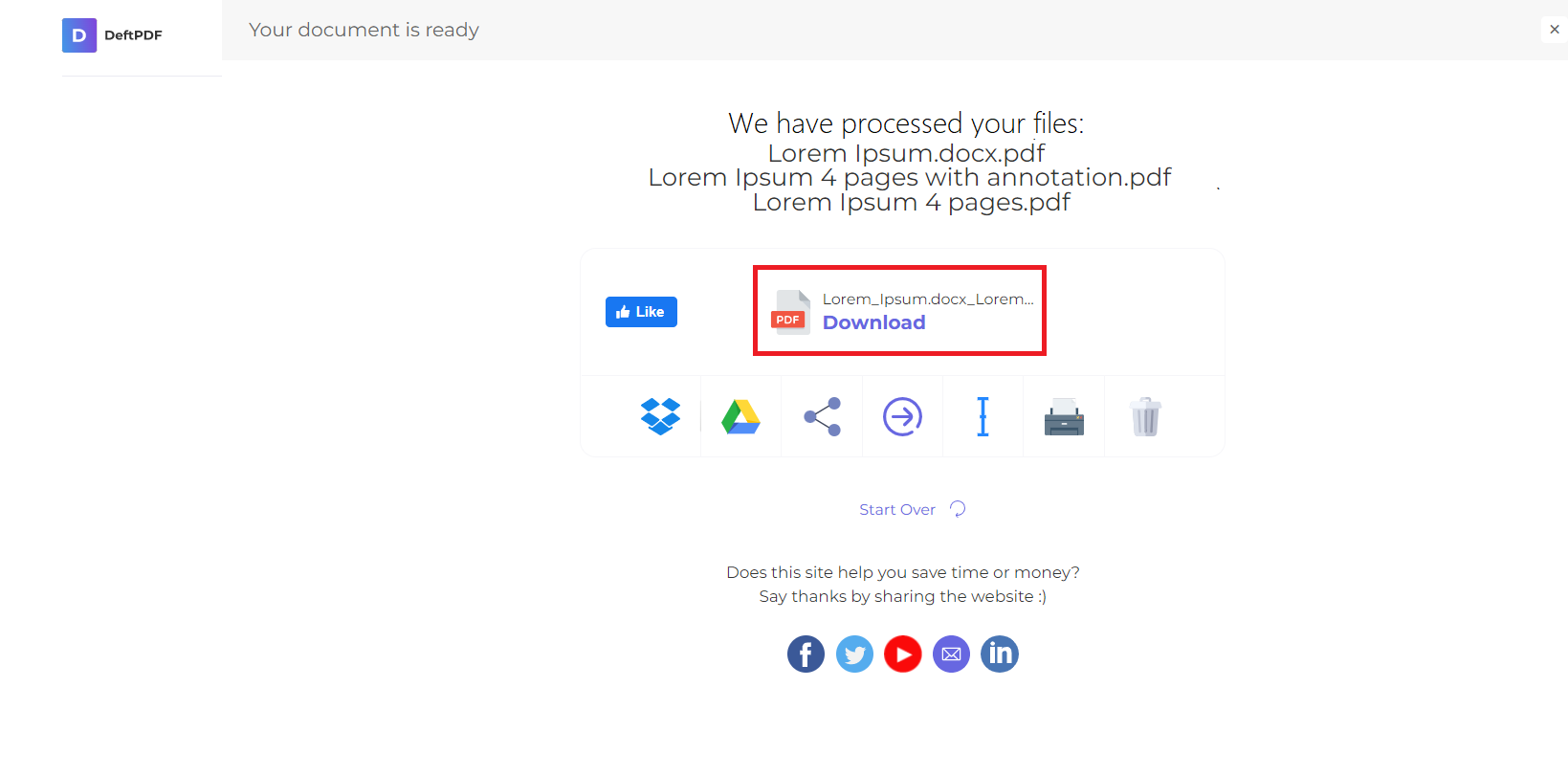1. Upload je bestanden
U kunt er zeker van zijn dat uw bestanden veilig worden geüpload via een versleutelde verbinding. De bestanden worden na verwerking definitief verwijderd.
- Als u uw bestanden vanaf uw computer wilt uploaden, klikt u op„Upload PDF-bestand”en selecteer de bestanden die u wilt converteren of sleep de bestanden naar de pagina.
- Als u bestanden wilt uploaden vanuit Dropbox, Google Drive of vanaf een website waar uw bestanden zich bevinden, vouwt u de vervolgkeuzelijst uit en selecteert u uw bestanden.
- Je kunt 1 bestand tegelijk uploaden voofgratis accounts.Geüpgraded accounts hebben recht op batchverwerking en kunnen uploaden tot10 bestanden.
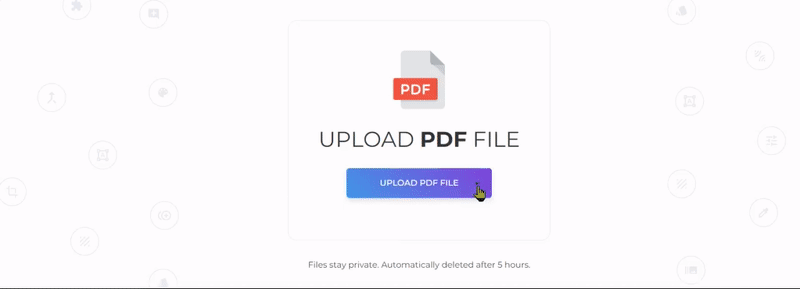
2. Converteer PDF naar Excel
Klik„Converteren naar Excel” of„Converteren naar CSV” om uw gegevens te extraheren in het gewenste formaat.
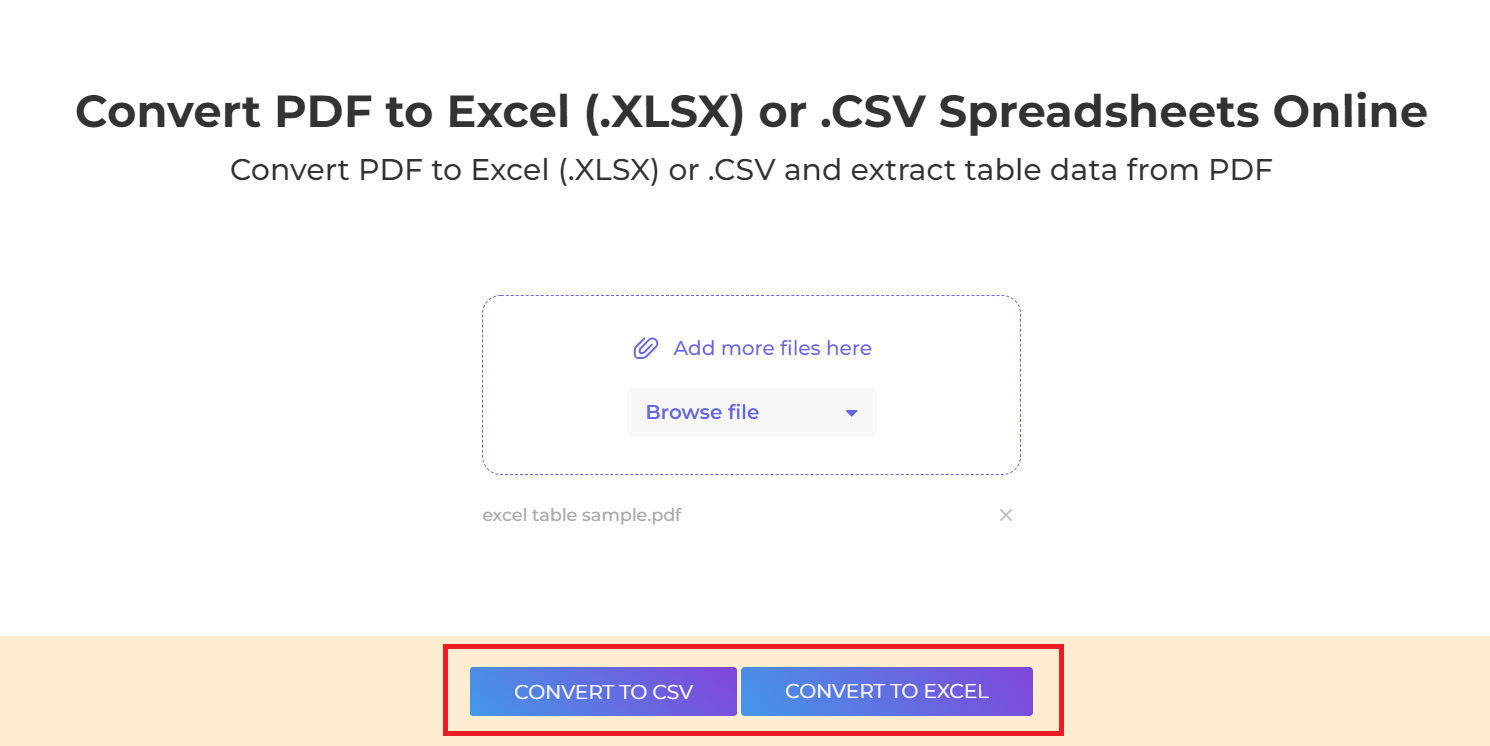
Verschil tussen CSV en Excel:
- CSV form means Comma Separated Values. In this format, data is in plain text format with values separated by commas. This is also known to be flat files as it cannot save formulas offormatting and cannot manipulate data.
- Excel-bladen zijn in binaire bestandsindeling. Bij conversie naar dit formaat worden alle informatie, inhoud en opmaak opgenomen.
3. Downloaden uw PDF-document
Downloaden your file to save it on your computer. You may also save it in your online accounts such as Dropbox ofGoogle Drive, share it via email, print the new document, rename ofeven continue editing with a new task.